Microsoft Word come tutti sappiamo è una comoda applicazione per scrivere contenuti, archiviare dati, statistiche, ecc. In tutto il mondo.
Tuttavia, anche la migliore applicazione presenta dei problemi. Uno di questi problemi che potresti incontrare è uno scenario in cui il tuo documento di Word si arresta in modo anomalo durante l'apertura o il salvataggio.
In questo articolo di seguito saprai perché si verifica questo errore e come correggere l'arresto anomalo di Microsoft Word durante l'apertura o il salvataggio.
Perché Microsoft Word si Blocca?
Il tuo Microsoft Word potrebbe bloccarsi a causa di vari motivi a seconda della sezione seguente.
- Componenti aggiuntivi difettosi o di terze parti
- Impostazioni di Microsoft Office improprie
- Intrusione di virus
- Chiusura improvvisa dell'applicazione Word
Questi sono i motivi comuni per cui l'applicazione Word si arresta in modo anomalo durante l'apertura o il salvataggio. Tuttavia, questi errori potrebbero essere risolti seguendo i metodi menzionati nella sezione seguente.
La soluzione per risolvere il seguente problema è classificata in base allo scenario dell'arresto anomalo di Word
Fare clic sul collegamento alla parola scenario di arresto anomalo che si è verificato per passare direttamente alla soluzione nelle sezioni seguenti.
Riparazione Microsoft Word si Blocca durante il Salvataggio
Segui i metodi efficaci per risolvere il file di Word che continua a bloccarsi durante il salvataggio
- Esegui lo strumento di riparazione di Office
- Disabilita i componenti aggiuntivi
- Esegui e apri Word in modalità provvisoria
- Come recuperare un documento non salvato quando Word si blocca?
- Remo Repair Word
Esegui lo strumento di riparazione di Office
- Aperto Control Panel, clic Programs and Featurese fare clic su Microsoft Office.
- Nella finestra, fare clic su Repaire poi Continua.
- Puoi scegliere Online Repaire Quick Repair. Lascia terminare la riparazione e riavvia il computer.
Disattivare i componenti aggiuntivi per correggere Word file di crash durante il salvataggio
Un altro fattore importante per l'arresto anomalo della tua applicazione Word sono i componenti aggiuntivi, disabilitando i componenti aggiuntivi difettosi sarai in grado di risolvere il problema senza sforzo
- Vai al Fileopzione nell'angolo in alto a sinistra
- Clicca sul Options> Add-ins tab.
- Clicca sul Goaccanto alla casella a discesa denominata Gestisci: Com-in Add.
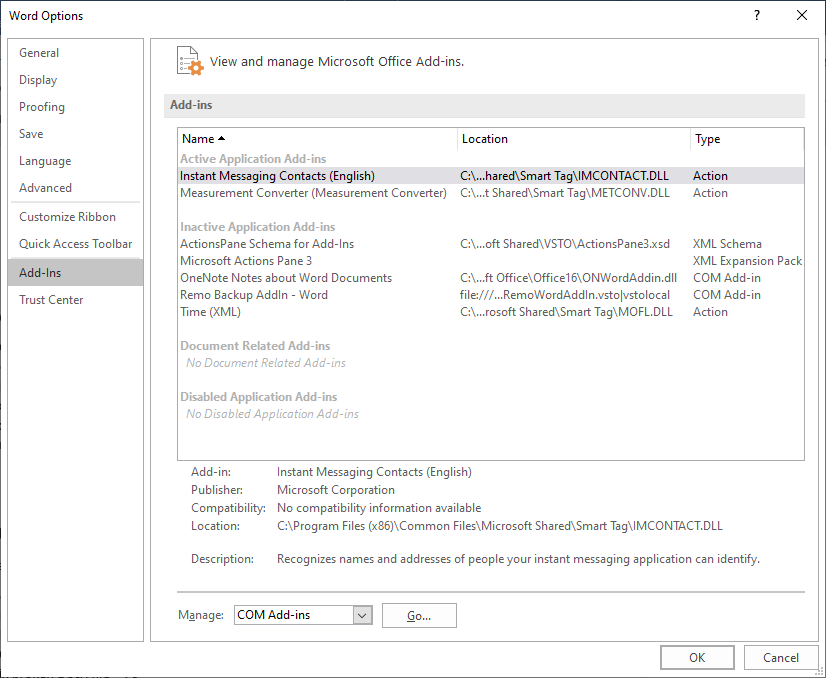
- Vai sulla casella di controllo per disabilitare tutti i componenti aggiuntivi elencati e fai clic su OKopzione
Esegui e apri Word in modalità provvisoria
La modalità provvisoria può risolvere il problema di arresto anomalo di Microsoft Word salvando senza sforzo. Per accedere al tuo documento Word in modalità provvisoria, segui i metodi menzionati nella sezione seguente.
- Aggrappati al Ctrlchiave e Double-click il collegamento di Word.
- Clic Yesal prompt per aprire Word in Safe Mode.
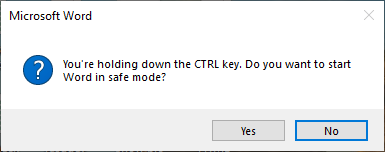
- Prova a salvare il documento di Word. Successivamente, puoi interrompere la modalità provvisoria di Office, uscire e riavviare l'applicazione di Office.
Nota - Se il tuo Word si arresta in modo anomalo durante il tentativo di salvare un documento, il file su cui potresti aver lavorato sarebbe rimasto non salvato se il salvataggio automatico non è stato attivato. Seguire i passaggi indicati di seguito per recuperare un documento Word non salvato
Come recuperare un documento non salvato quando Word si blocca?
- Apri l'applicazione Word> fai clic su File> Options > Save.
- Copiare il percorso del percorso del file di salvataggio automatico.
- Vai al File Explorer, incolla il percorso della posizione e trova il documento non salvato. Next, copia il file .asd.
- Vai alla tua app Word, fai clic su File> Open > Recover Unsaved Documents in fondo.
- Incolla il file .asd copiato nella casella Nome file che si apre. Apri il file Word recuperalo.
Anche dopo aver provato tutti i metodi sopra menzionati se non hai ancora risolto il crash del file di Word durante il salvataggio, la possibile ragione alla base di ciò sarebbe dovuta alla corruzione del documento di Word. In questi casi, avrai bisogno di un'utilità di riparazione di Word affidabile per affrontare la crisi
Remo Repair Word è una nota utility di riparazione che può riparare senza sforzo il tuo documento Word danneggiato o danneggiato. Il software è in grado di riparare e recuperare testo, formattazione, oggetti OLE, campi inclusi collegamenti ipertestuali da file DOC corrotti. Lo strumento può anche senza sforzo riparare file Word congelato
Lo strumento è compatibile con MS Word, 2016, 2013, 2010, 2007, 2003, ecc. E con qualsiasi versione del sistema operativo Windows. L'utente può visualizzare in anteprima il file di parole perso / danneggiato per valutare il documento di Word riparato
Nota - Remo riparare Word può senza sforzo riparare errore applicazione WinWord Exe nel giro di pochi clic
Ripara Word si Blocca durante il Salvataggio utilizzando Remo Repair Word
Segui i passaggi indicati nella sezione seguente per riparare l'arresto anomalo del file di parole utilizzando Remo Repair Word Tool
- Scarica Remo Ripara Worde installa la versione di prova del software sul tuo sistema
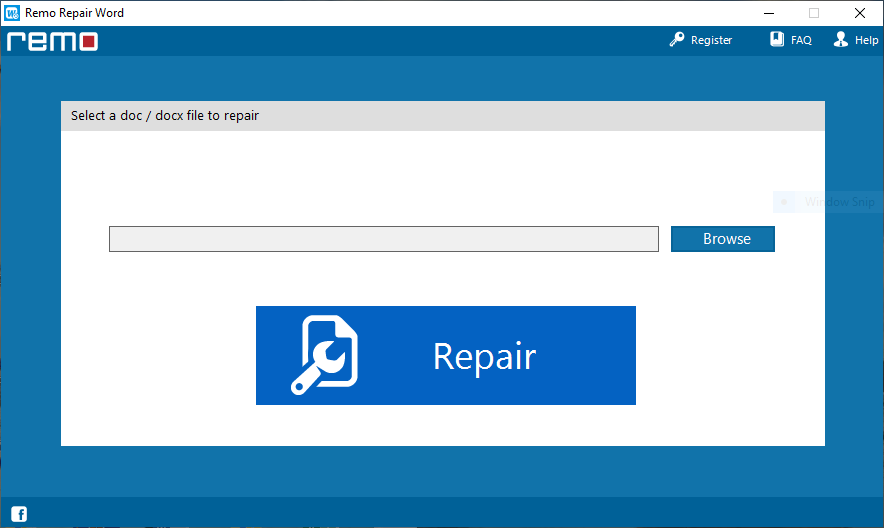
- Avvia il software e Browseper selezionare il corrotto .doc o.docx file
- Clicca sul Repairpulsante per avviare il processo di riparazione
- Previewil file riparato. Se sei soddisfatto dei risultati, puoi acquistare il software.
Una volta attivato, salva il file riparato in qualsiasi posizione
Riparazione Word Applicazione di Schiantarsi mentre Documento Apertura
Per correggere l'arresto anomalo dell'applicazione Word durante l'apertura di un documento, seguire i metodi menzionati nella sezione seguente.
- Disabilita la visualizzazione protetta
- Ripara la parola bloccata
- Disinstalla e reinstalla Office
- Modifica le impostazioni di Word
Disabilitare la visualizzazione protetta di Word e riaprire il documento
- Apri un documento Word vuoto> fai clic su File
- Options> Trust Centre > Trust Centre Settings.
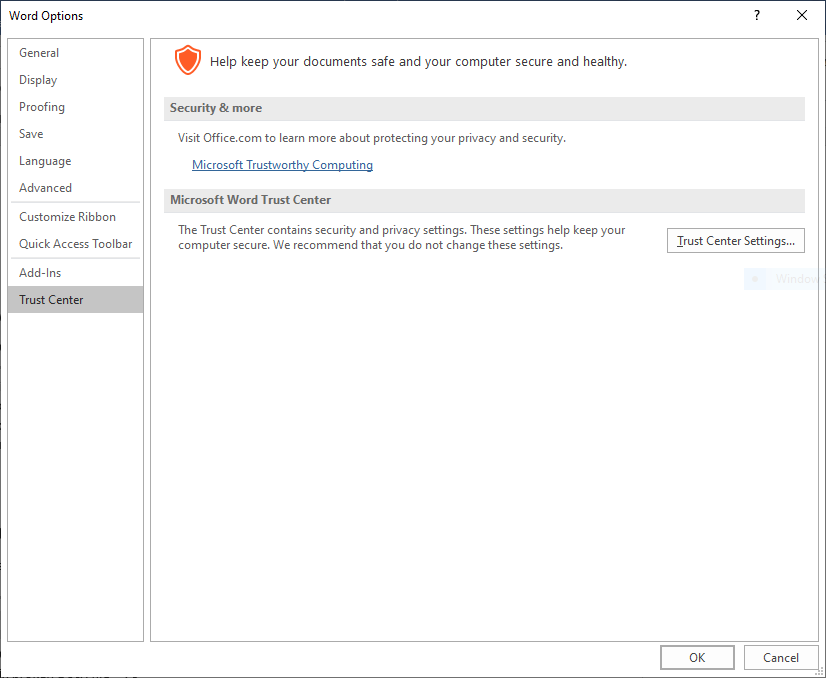
- Protected View> Deseleziona le caselle di controllo accanto a tutti e 3 i programmi di abilitazione
- Chiudi il Word nero e riapri nuovamente il documento in Word.
Ripara la parola bloccata
- Pulsante destro del mouse su Start> Seleziona Programs and Features
- Fare clic con il pulsante destro del mouse sul prodotto Microsoft Office che si desidera riparare e selezionare Cambia
- Seleziona Online Repairsu How would you like to repair your Office Programs schermo
- Seleziona Repaire spuntare Quick Repair
- Segui le istruzioni sullo schermo per completare il processo di riparazione di Word.
Modificare le impostazioni di Word
- Clicca File> Options
- Quindi fare clic su Trust Centre> Fare clic sul pulsante contrassegnato Trust Centre Settings
- Clicca su File Block settings> Deselezionare i tipi di documento che si desidera poter aprire e fare clic OK.
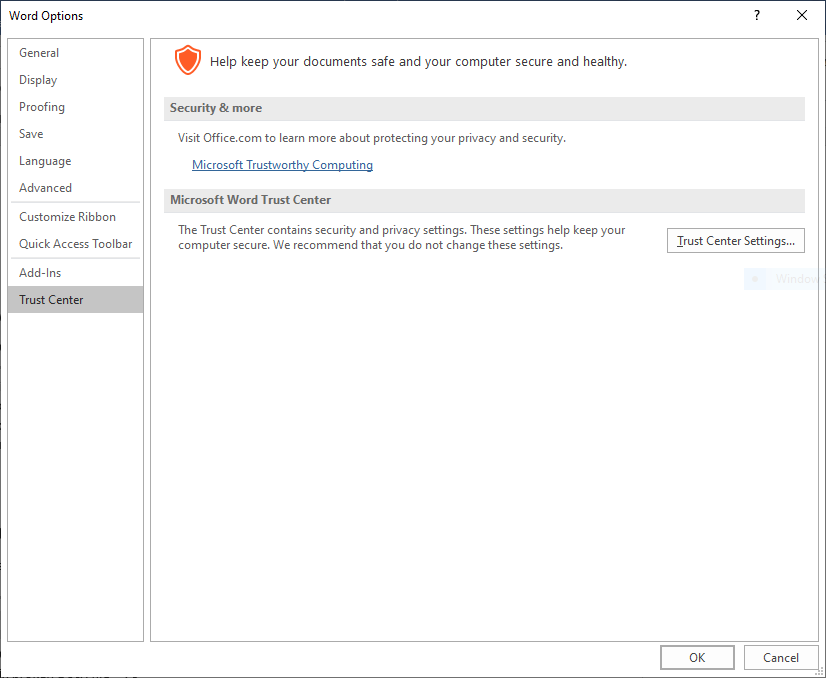
Disinstalla e reinstalla Office
Nota - Trova la tua chiave seriale e salvala in un documento di testo.
- Open Control Panel, click Program and Features, then locate and select Microsoft Word.
- Click Uninstallin the top menu.
- Once you have completed with uninstallation process
- Reinstall Microsoft Word
Suggerimento aggiuntivo - Se ti stai chiedendo come mostrare i segni di formattazione in Microsoft Word, fai clic qui
Conclusione
L'articolo sopra sottolinea su come riparare Microsoft Word si blocca nei vari scenari durante il salvataggio e l'apertura. Remo Repair Word è uno strumento senza problemi che può riparare senza sforzo qualsiasi documento Word danneggiato. Se hai domande sull'articolo, sentiti libero di utilizzare la sezione commenti qui sotto